今、おしゃれなオタク女子の間で流行っている
「ネップリ」をご存知でしょうか?
知らない方にとっては見当もつきませんよね。
そんな今さら聞けない「ネップリとは」の基本の説明から
くわしい作り方、画像加工のやり方まで徹底解説します!
ちなみに
自分でわざわざ作らなくてもスマホで簡単にグッズのようなシールがオーダーできるサービスもあるので、↓↓↓ここにご紹介しておきますね^^
ネップリとは今おしゃれなオタク女子の間で流行っていて、推しの写真などを使ってオリジナルグッズを作ることができるのです。
ですが、ネップリという言葉自体はセブンイレブンの「netprint(ネットプリント)」またはローソン・ファミマの「ネットワークプリント」を指します。
一般的にはセブンイレブンの「netprint」の方を指しますが、ローソン・ファミマの「ネットワークプリント」でも機能的には同じなので、お近くのコンビニのものを利用してください。
このコンビニのサービスの一つであるネットプリントは、スマホやパソコンで作った画像をネット上(またはアプリ上)で登録し、予約番号を店頭のマルチコピー機で印刷するのです。
このサービスを使って、推しの自分だけのオリジナルグッズを作って印刷するのが流行っているんですね~
また、InstagramやTwitterでもよく見かけると思いますが、予約番号さえあれば画像を登録した本人以外の人でも印刷できるので、配布して友達とお揃いのものが作れるのです。
印刷したものはスマホケースに貼り付けたり、スケジュール帳に貼り付けたり挟んだりと、おしゃれをしながら推しをいつでも近くに感じられます!
ネップリの作り方
ここからはネップリの作り方、主に印刷の方法と印刷したものをシールにする方法について解説します。
セブンイレブンの「かんたんnetprint」の方法です。
素材の画像の作り方については後ほど解説しますね。
【 ネップリ画像の登録から印刷まで】
1、まずはセブンのネットプリントアプリをインストール
ネップリで印刷したい画像を
セブンイレブンのネットプリントに登録するには
ネットプリントアプリが必要です。

2、ホーム画面の[+]ボタンをタップ
インストール出来たらアプリを開き
 プラスボタンを押して登録したい画像が入っている
プラスボタンを押して登録したい画像が入っている
ファイルを開きます。
「写真を選ぶ」をタップ。
3、プリントしたい写真を選択
「写真を選ぶ」をタップしたら
スマホに保存してある写真が一覧で表示されます。
写真にチェックをつけたら[次へ]をタップしてください
4、用紙サイズ、カラーモードを設定
画像選択が完了すると、
用紙サイズの選択が表示されます。

はがき、フォト用紙L、B4、B5、A3、A4から
お好みの用紙サイズを選びましょう。
グリーンになっている用紙サイズをタップすると
印刷サイズが選択できます。
以下のような選択画面が開きます。

光沢のある写真のような素材にしたければ
[フォト用紙 L(1枚30円)]を。
写真を複数選択してL版にすると、そのサイズ内でコラージュ画像が作れます。
もちろん、あらかじめ他の加工アプリで作っておいてもOK
また、紙素材にしたければ[はがき(カラーで1枚60円)]を選択してください。
はがきは普通のプリント用紙より、厚みがあるので頑丈だし個人的にはおすすめです。
5、設定をしたら[登録]をタップ
右上の「登録」をタップ。
登録すると写真がアップロードが開始され、

アップロード完了するとホーム画面で
↓このように「プリント予約番号」が表示されます。

指定した画像も表示されるので
合っているか確認してくださいね。
ちなみに、かんたんnetprinはファイル登録日の翌日23:59までしか保管されないので、お早めに店頭で印刷してください。
インスタやTwitterでほかのひとにネップリをシェアする場合は、1週間登録したままにしておけるネットプリントを使いましょう。
ココからはセブンイレブンで印刷するやり方です。
6、セブンイレブン マルチコピー機のメニュー画面から[プリント]を選択
7、[ネットプリント]を選択
8、プリント予約番号を入力
9、[これで決定]をタップ
プリントアウトしたときのイメージ画像が表示されます。
用紙設定(用紙サイズやカラーモードなど)は写真登録時に設定しているのでここでは変更できません。
部数のみ設定できます。
10、料金を払う
支払方法は硬貨かnanacoカードを選べます。
あとは画面の指示に従って進めてください。
以上が印刷方法です。
ちなみに「netprint」の方はユーザー登録が必要です。
その代わり、有効期限がファイル登録日の7日後23:59までですので、配布をしたい場合はかんたんネットプリントのアプリよりネットプリントの方が期限が長いので向いています。
netprintについてもっと詳しくご覧になりたい場合は公式サイトを参照ください。↓
ローソンやファミマのネットプリントの方法についても基本的なやり方は同じです。
ネップリ シールの作り方
さて、印刷したものはどこかに貼り付けたいですよね。
普通にのり付けする方法もありますが、この場合スケジュール帳などの紙面上はいいかもしれませんが、スマホケースなどの物に対してのりを使うのはさすがに抵抗があります。
そんなとき、ネップリで作ったものをシールにするいい方法があります。
印刷物をシールにするには「ザイロン」という文房具を使うのがおすすめです。
大きい文房具屋やハンドメイド専門店では取り扱っているようですが、近くに取扱店舗がない場合は通販サイトでお買い求めください。
【楽天】
|
|
【Amazon】
送料を考えると、Amazonの方が若干お安かったです。
使い方の動画はこちらが参考になりますよ。
といっても超簡単なんですけどね(笑)
使い方は簡単です。
1. Xの右上の部分(穴が開いてる方)に印刷したものを入れる
2. 左側のXの中央部分から出ているシートを引っ張る
3. いい長さでセロハンテープの要領で切る
4. 表のビニールを剥がす
これでシールの完成です。
簡単ですよね!
ちなみに、上の通販サイトで紹介したザイロンは幅3cmまで。
なので、シールにしたいものが大きい場合は
サイズのものに合う他のザイロンを購入するか、
3cm幅にカットするかして使ってくださいね。
ネップリ画像の作り方
ネップリの素材となる画像は好きな写真をそのまま使ってもいいですが、せっかくならおしゃれに加工したものがいいですよね。
いま人気の画像加工アプリは、PicsArt(ピクトアート)です。
例えば、こういった線画は元の写真に透過50%くらいに加工したものを下書きとし、その上から輪郭をペンでなぞっていくと・・・あっという間に推しがおしゃれな線画になります!
ちなみに写真を透過させて上からなぞるだけであれば、PicsArtじゃなくても他の加工アプリ(描画ツールがあるもの)もあります。
それにパソコンだとパワーポイントでも同じようにできますよ!
また、今流行りの韓国のプリクラ「フォトグレイ」風にしたい場合はPicsArtの「縦5連」で作ることができます。
フォトグレイなら上4枚に好きな写真を入れて一番下は空けておいて、そこに推しの名前や誕生日などをテキストとして入力すると・・・かっこいいオリジナルフォトグレイの完成です!
最後に加工アプリで作ったいくつかの画像を1枚にコラージュするときは詰めて配置するのではなく、少し間隔をあけて配置してください。
間をあけた方が印刷したあとにカットしやすいので、それを意識してみてくださいね。
コラージュ作成はだいたいの写真加工アプリに付いているので、自分が使い慣れているものでOKです!
PicsArtのダウンロードはコチラ↓
ネップリの作り方!ネップリとはの基本から画像加工のやり方まで徹底解説!のまとめ
今回は今話題のネップリの作り方について解説しました。
推しのグッズだけじゃなく、友達との思い出の写真をお揃いのグッズにしても良いかもしれませんね!
もし自分でイチから作るのは面倒くさい!って言う場合には、オーダーするという方法もあります。
オーダーならクオリティーの高い売っているようなものが手に入ります。 スマホで注文でき、ネップリだけでなくアクリルスタンドもオーダー可能♪
![]()
↑ここから簡単にあなただけのオリジナルグッズを注文できます^^
さいごに・・・
グッズ作りで気を付けたいのが著作権です。
他人のイラストを勝手に使って配布したり、芸能人の顔写真を加工して配布・商用利用するのは違法とされています。
使うなら自分で描いたオリジナルのイラストか、顔写真は個人の範囲で楽しむようにしましょう。
また、画像の作り方については人気のデザインを一部紹介しただけなので、ご自身のセンス次第で自由に作れちゃいます。
手作りするのが好きだったり、自分だけのオリジナルグッズを作りたい人はぜひお試しくださいね^^



![[商品価格に関しましては、リンクが作成された時点と現時点で情報が変更されている場合がございます。] [商品価格に関しましては、リンクが作成された時点と現時点で情報が変更されている場合がございます。]](https://hbb.afl.rakuten.co.jp/hgb/193e4975.b3b96222.193e4976.13fad636/?me_id=1209728&item_id=10192682&m=https%3A%2F%2Fthumbnail.image.rakuten.co.jp%2F%400_mall%2Fkenkoex%2Fcabinet%2F1184_7%2F1184-0608931028539_1.jpg%3F_ex%3D80x80&pc=https%3A%2F%2Fthumbnail.image.rakuten.co.jp%2F%400_mall%2Fkenkoex%2Fcabinet%2F1184_7%2F1184-0608931028539_1.jpg%3F_ex%3D240x240&s=240x240&t=picttext)